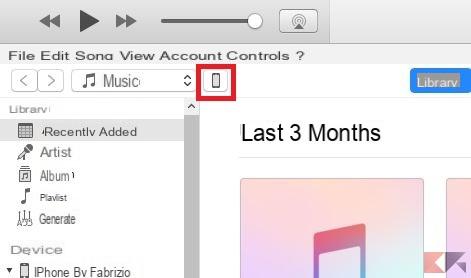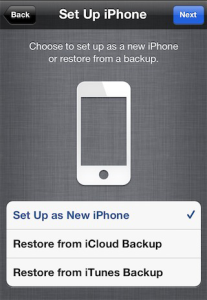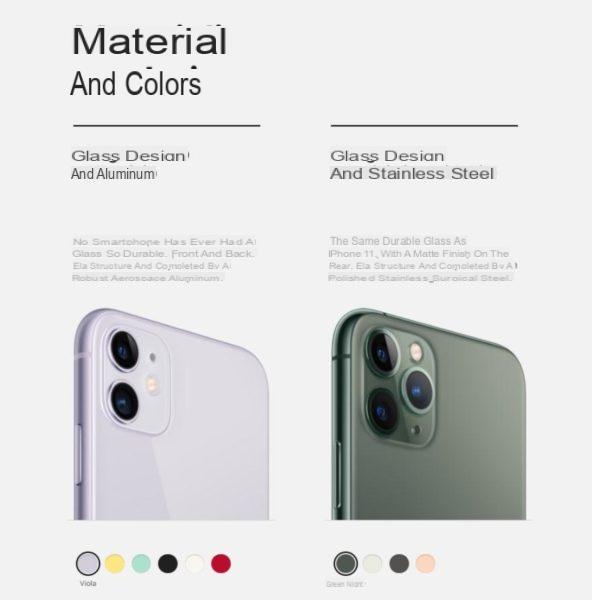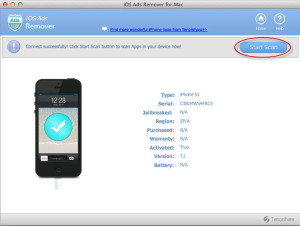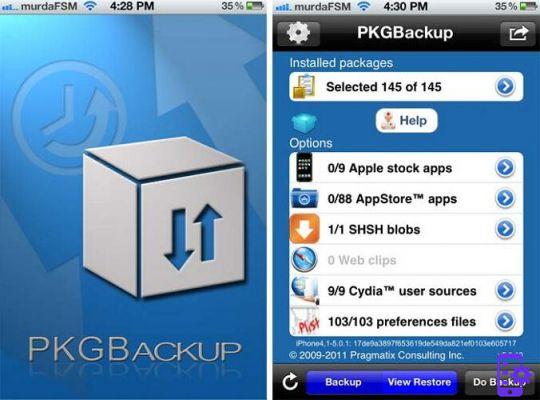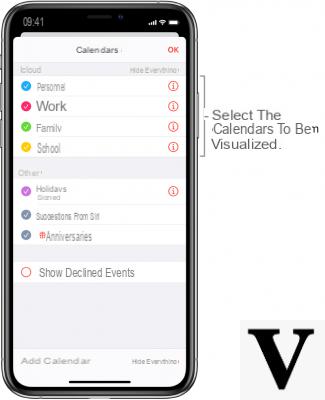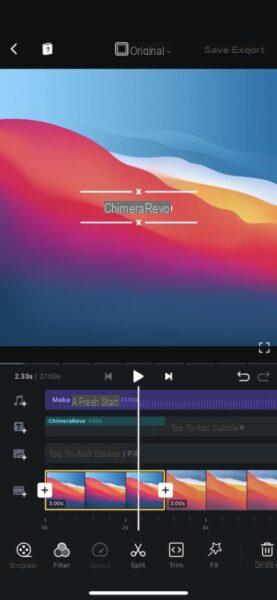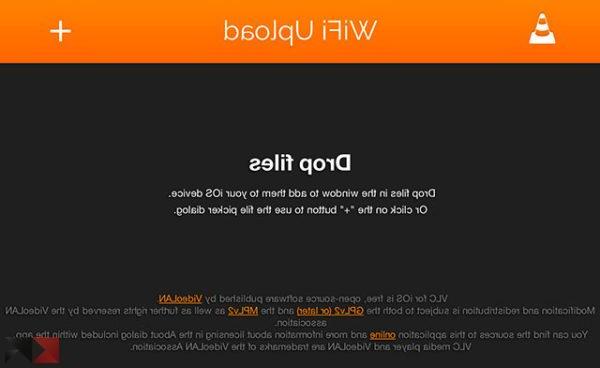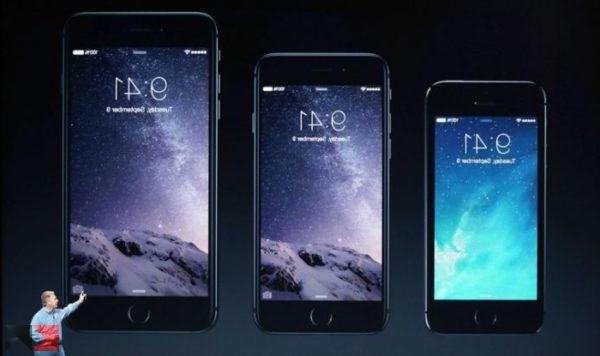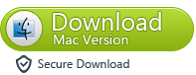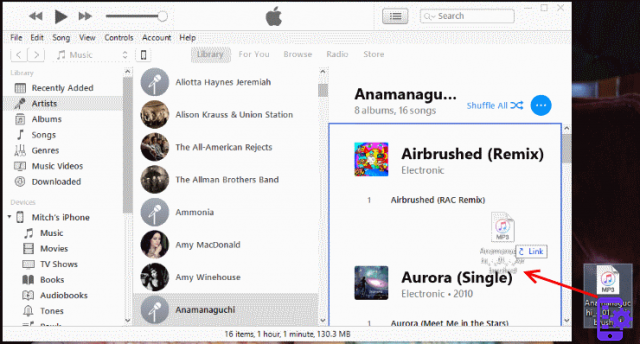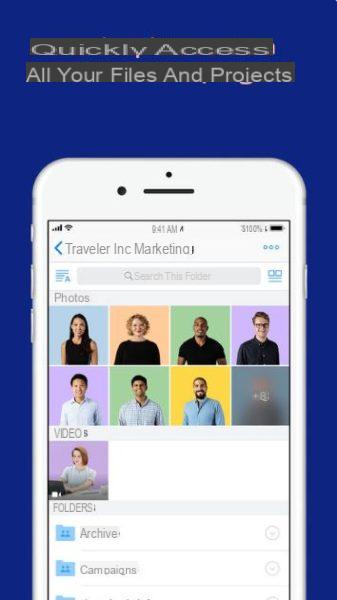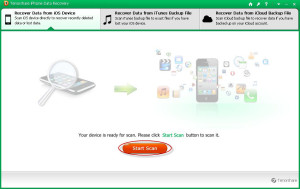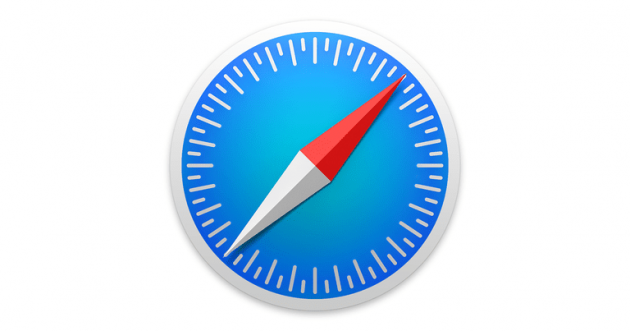Combien de fois n'avons-nous pas trouvé de câble Lightning disponible pour transférer des fichiers de PC vers iPhone ou iPad ? Beaucoup d'entre vous sauront que vous pouvez profiter de la connexion WiFi pour établir cette connexion, profitez simplement des bonnes applications. L'un d'eux (était) Pushbullet, qui a récemment «dégroupé» ses fonctionnalités pour créer deux applications distinctes. Pour transférer des fichiers de PC vers iPhone ou iPad avec une grande facilité, nous pouvons profiter de Portal, une application gratuite née d'une côte Pushbullet. Voyons comment l'installer et comment l'utiliser.
Transférer des fichiers du PC vers iPhone ou iPad
Installation du portail
Nous installons l'application Portal sur notre appareil. L'application est gratuite et compatible avec les smartphones et les tablettes. Les liens de téléchargement de l'application sont les suivants.
TÉLÉCHARGER | Portail (iOS)
Une fois l'installation terminée, nous n'aurons qu'à nous amener à l'écran d'authentification, où nous devrons appuyer sur le bouton Analyse. L'écran est similaire sur iPhone et Android, pour plus de commodité nous allons tester les fonctionnalités sur un appareil Android.

Dans le même écran, nous obtiendrons le nom du réseau WiFi auquel nous sommes connectés en haut, afin que nous puissions vérifier la connectivité sur le PC (rappelez-vous que le smartphone et le PC doivent être connectés au même réseau WiFi).
Passons maintenant au PC pour le reste du guide.
Synchronisation avec le PC
Comme suggéré par l'application, nous ouvrons n'importe quel navigateur Web (Google Chrome convient, mais nous pouvons également utiliser Mozilla Firefox et Edge) pour ouvrir le lien suivant.
LIEN | Portail Web
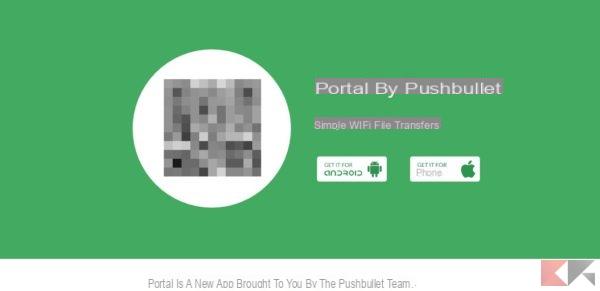
Le code QR affiché sur la page Web sera notre clé pour synchroniser le smartphone avec le PC. Nous prenons notre smartphone et laissons scanner l'application Portal. L'appairage s'effectuera après quelques secondes.
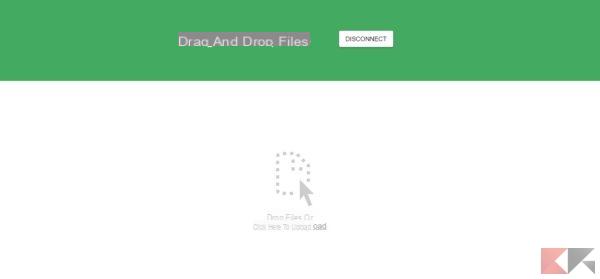
Nous laissons l'application ouverte sur le smartphone et à partir de cet onglet de navigateur, nous pouvons faire glisser n'importe quel fichier que nous souhaitons télécharger sur notre appareil ! Nous pouvons également utiliser le bouton cliquer ici pour télécharger pour ouvrir une fenêtre de gestion et télécharger des dossiers et des fichiers de tout type.
Les fichiers et dossiers envoyés seront immédiatement disponibles sur notre appareil, avec des vitesses de transfert rapides. Dans le cas d'images et de fichiers musicaux, ils seront "triés" par l'application dans leurs dossiers respectifs. Si nous téléchargeons une image, elle sera immédiatement disponible dans la Galerie, tandis que si nous téléchargeons des morceaux de musique, ils seront immédiatement disponibles pour être lus.
Le portail n'a pas besoin d'iTunes, alors nous pouvons télécharger les fichiers sur notre iPhone ou iPad sans passer par le logiciel de gestion Apple.
Guides de transfert de fichiers
ChimeraRevo regorge de guides dédiés au transfert de fichiers. Ci-dessous, nous pouvons trouver une collection de ces guides, utiles pour transférer des fichiers.